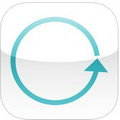电脑系统一键还原怎么操作
2025-09-01
来源:rouzhuren
编辑:佚名
在电脑使用过程中,有时会遇到系统故障、运行缓慢等问题,这时电脑系统一键还原就成为了一个非常实用的功能。那么,电脑系统一键还原该如何操作呢?
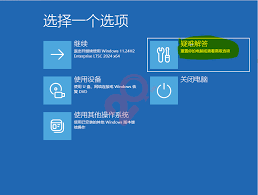
首先,要确保你的电脑支持一键还原功能。不同品牌和型号的电脑,一键还原的方式可能有所不同。一般来说,在电脑启动时,会有特定的按键提示,比如常见的f11、f9等,在开机过程中留意屏幕提示,及时按下相应按键进入一键还原界面。
进入一键还原界面后,通常会看到几个选项。选择还原点:这里会列出之前创建的还原点,还原点是系统在某个时间点的备份。选择一个合适的还原点,然后点击“下一步”或类似的确认按钮。确认还原:系统会再次提示你即将进行还原操作,这将清除系统当前的设置和数据,并恢复到所选还原点时的状态。仔细确认后,点击“开始还原”。
在还原过程中,电脑会自动重启几次,这是正常现象,不要进行任何操作,只需耐心等待。整个还原过程可能需要一些时间,具体取决于电脑的硬件配置和数据量。
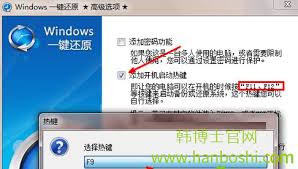
还原完成后,电脑会进入初始设置界面,你可以根据提示进行一些基本设置,如选择语言、地区、网络连接等。之后,电脑就会恢复到一个相对稳定的状态。
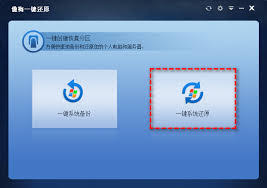
需要注意的是,一键还原会清除当前系统盘(通常是c盘)上的个人数据,所以在进行一键还原之前,一定要确保重要数据已经备份。此外,如果电脑系统故障严重,无法正常进入一键还原界面,可能需要借助系统安装盘等工具来解决问题。掌握电脑系统一键还原的操作方法,能在关键时刻轻松解决系统问题,让电脑重新恢复正常运行。
相关下载
小编推荐
更多++